Розказуємо по кроках, як встановити SSL-сертифікат на хостингу з панеллю керування cPanel. Це всесвітньо відома панель, яку надаємо своїм клієнтам ми і багато інших провайдерів хостингу.
Якщо на вашому хостингу використовується інша панель, інтерфейс буде відрізнятися, проте загальний принцип встановлення SSL-сертифіката залишиться незмінним.
Спочатку активуйте сертифікат
Після того як ви придбали SSL-сертифікат, він ще не готовий до того, щоб його встановлювати на хостинг. Спочатку його треба активувати. Цей процес ще називають — випуск сертифіката.
Кроки для активації будуть відрізнятися в залежності від провайдера, у якого ви його придбали, але загальний алгоритм такий:
- Згенерувати CSR та приватний ключ. Якщо коротко, це дві довгих послідовності випадкових символів, які потрібні для роботи сертифіката. Створити їх можна або у провайдера під час встановлення SSL-сертифіката, або за допомогою спеціальних онлайн-сервісів.
- Пройти перевірку на володіння доменним ім’ям. Це потрібно, щоб Центр сертифікації запевнився, що фізичная особа, яка намагається випустити сертифікат для конкретного домену, насправді ним володіє.
- Пройти перевірку компанії. Це додатковий крок, актуальний тільки для сертифікатів з перевіркою компанії. У цьому випадку Центр сертифікації перевіряє, чи доменне ім’я, для якого намагаються випустити сертифікат, дійсно представляє офіційно зареєстровану юридичну особу.
Якщо ви придбали сертифікат у нас, ось детальна інструкція з його активації:
Стаття на тему👇
Як активувати SSL-сертифікат
Якщо ще не придбали сертифікат, це можна зробити у нас.

Захистіть сайт за допомогою SSL-сертифіката
SSL-сертифікат гарантує захист даних ваших клієнтів та покращує ранжування сайту. У нас є рішення для будь-яких задач: для одного домену, декількох доменів чи домену з піддоменами. А підтримка завжди поруч, щоби допомогти з вибором та встановленням.
☝️ При купівлі хостингу на 6 міс або довше — Comodo Essential SSL у подарунок 🎁
Установіть сертифікат у cPanel
Зайдіть в панель керування і перейдіть до розділу «SSL/TLS» у блоку «Безпека»:
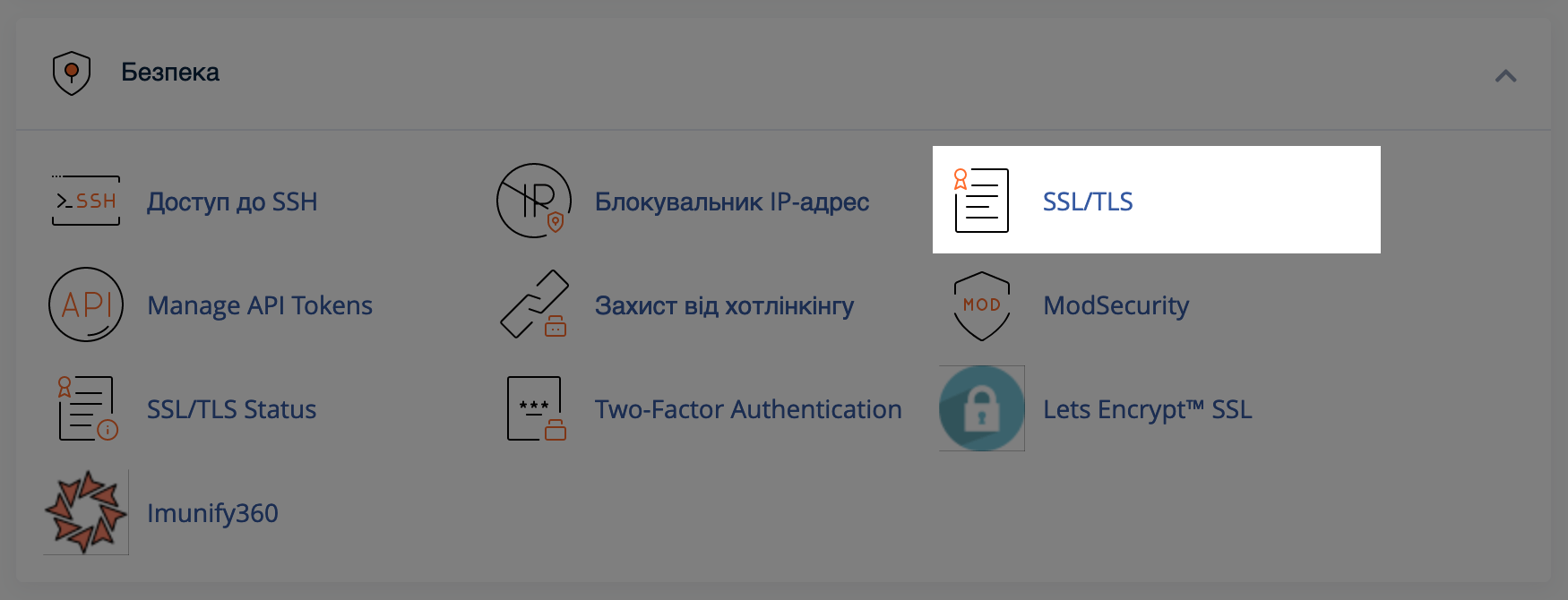
Перейдіть за посиланням «Керувати сайтами із захистом SSL»:
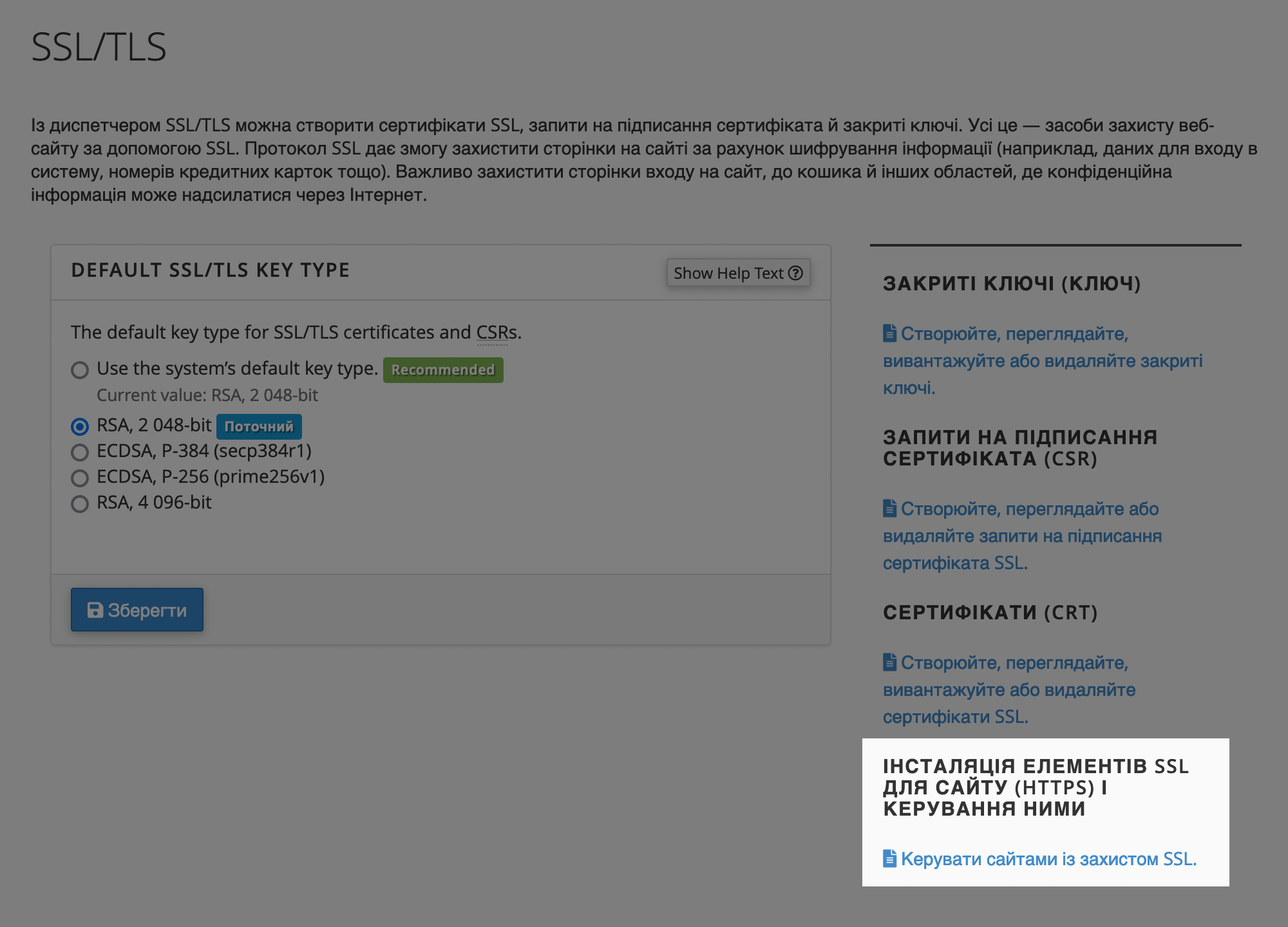
Прокрутіть сторінку вниз до блоку «Інсталювати веб-сайт із захистом SSL» та оберіть свій домен зі спадного списку:
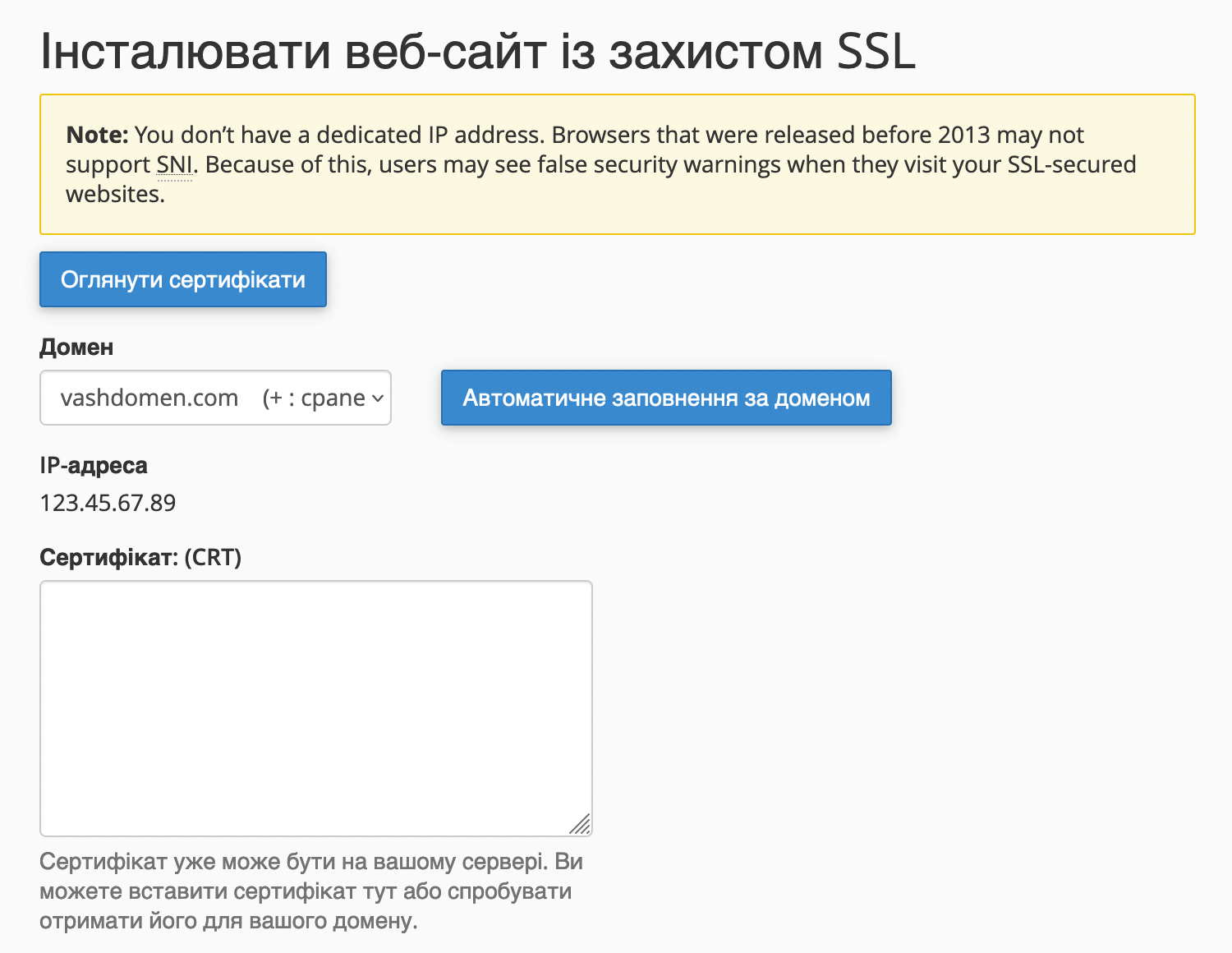
Нижче ви побачите три поля, в яких потрібно ввести дані вашого SSL-сертифіката. Ці дані ви отримаєте після активації сертифіката на боці компанії, в якої ви його придбали.
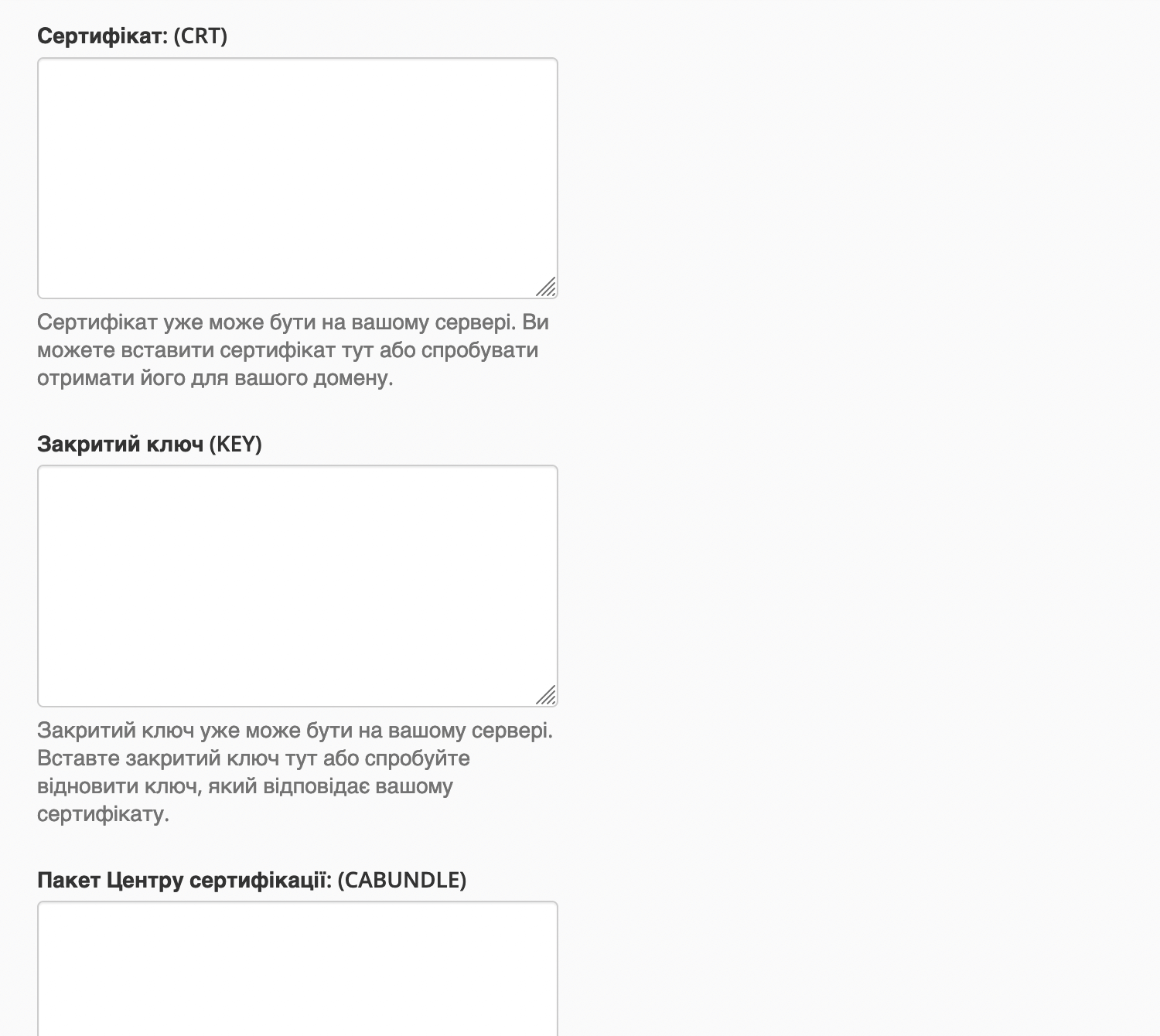
Якщо придбали сертифікат у нас, перейдіть до розділу «Мої послуги» в Панелі клієнта, клацніть «Контрольна панель» у рядку з відповідним сертифікатом, а потім «Завантажити сертифікати» у правому верхньому куті.
Далі розпакуйте архів і відкривайте файли за допомогою будь-якого текстового редактору, щоби дістати їх вміст.
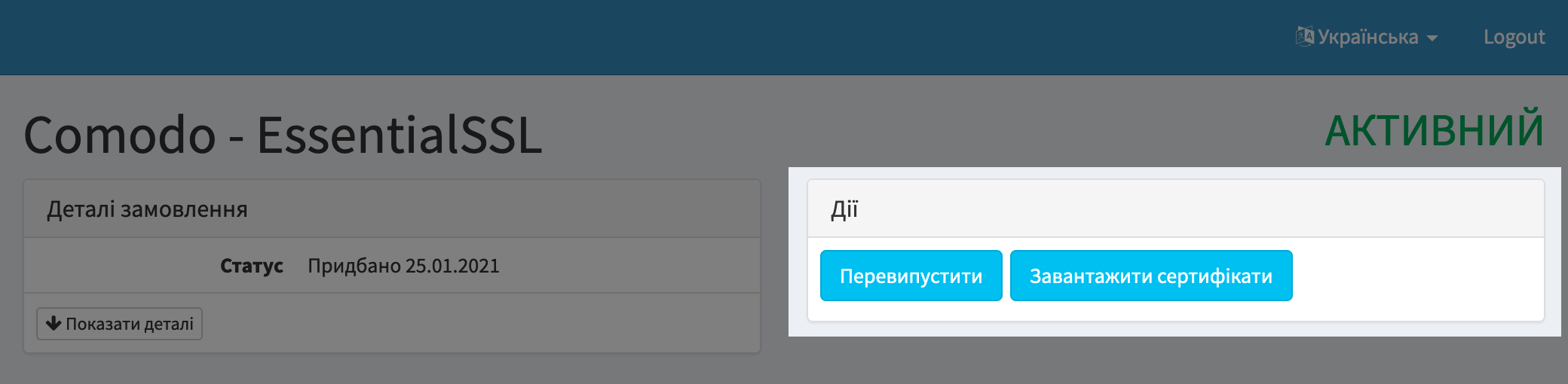
У поле «Сертифікат (CRT)» вставте зміст файлу сертифіката. Зазвичай він називається або vashdomen_com.crt або certificate.crt. Скопіюйте весь вміст файлу з рядками BEGIN CERTIFICATE та END CERTIFICATE.
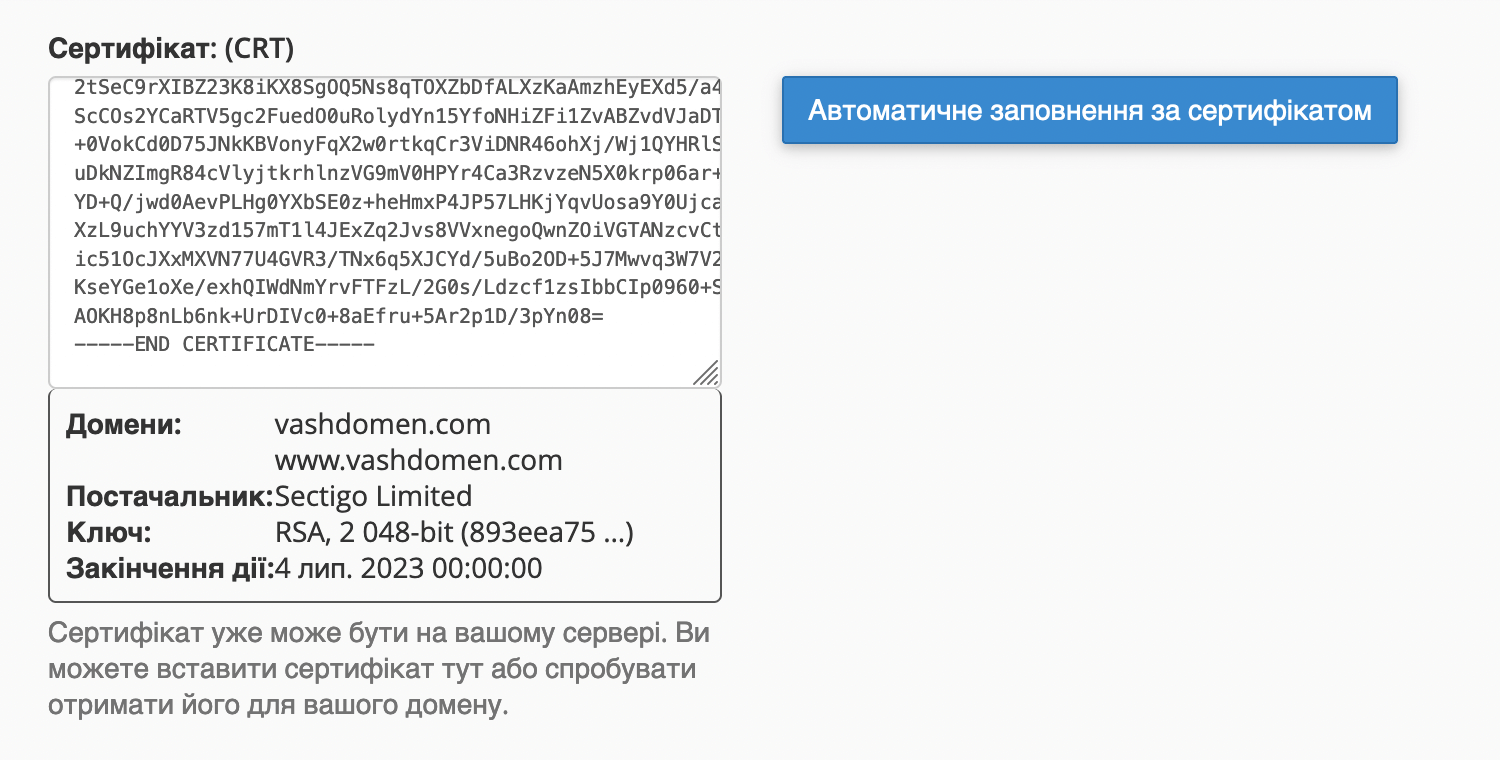
У поле «Закритий ключ (KEY)» вставте вміст файлу із закритим ключем. Зазвичай цей файл називається private.key. Або ж ви самі мали зберегти цей ключ, після того як згенерували CSR.
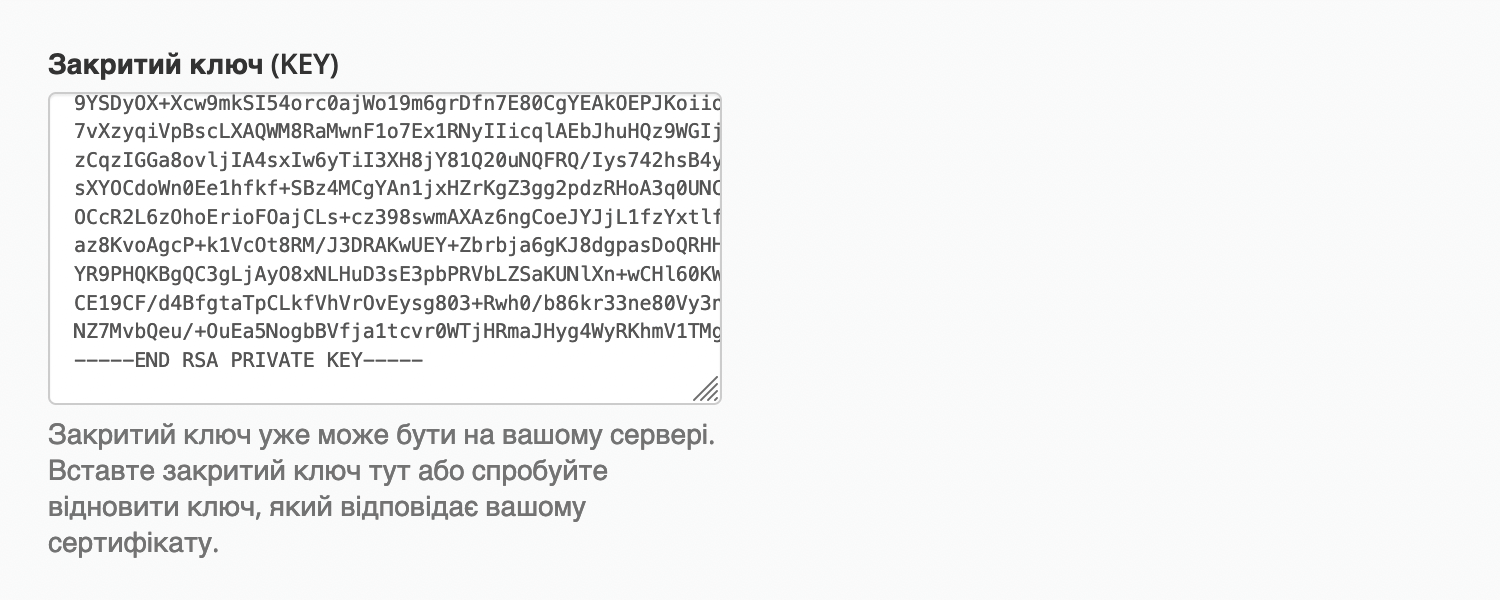
У поле «Пакет Центру сертифікації (CABUNDLE)» вставте вміст файлу зі словами ca-bundle у назві або розширенні. Якщо придбали сертифікат у нас, цей файл знаходиться в середині папки «Linux».
У деяких випадках Центр сертифікації надає декілька таких файлів. Їх послідовність у полі має значення, і якщо розмістити їх невірно, cPanel попередить про це повідомленням «Цей пакет ЦС недійсний». Правильну послідовність сертифікатів дізнавайтеся у постачальника сертифіката або на сайті Центру сертифікації.
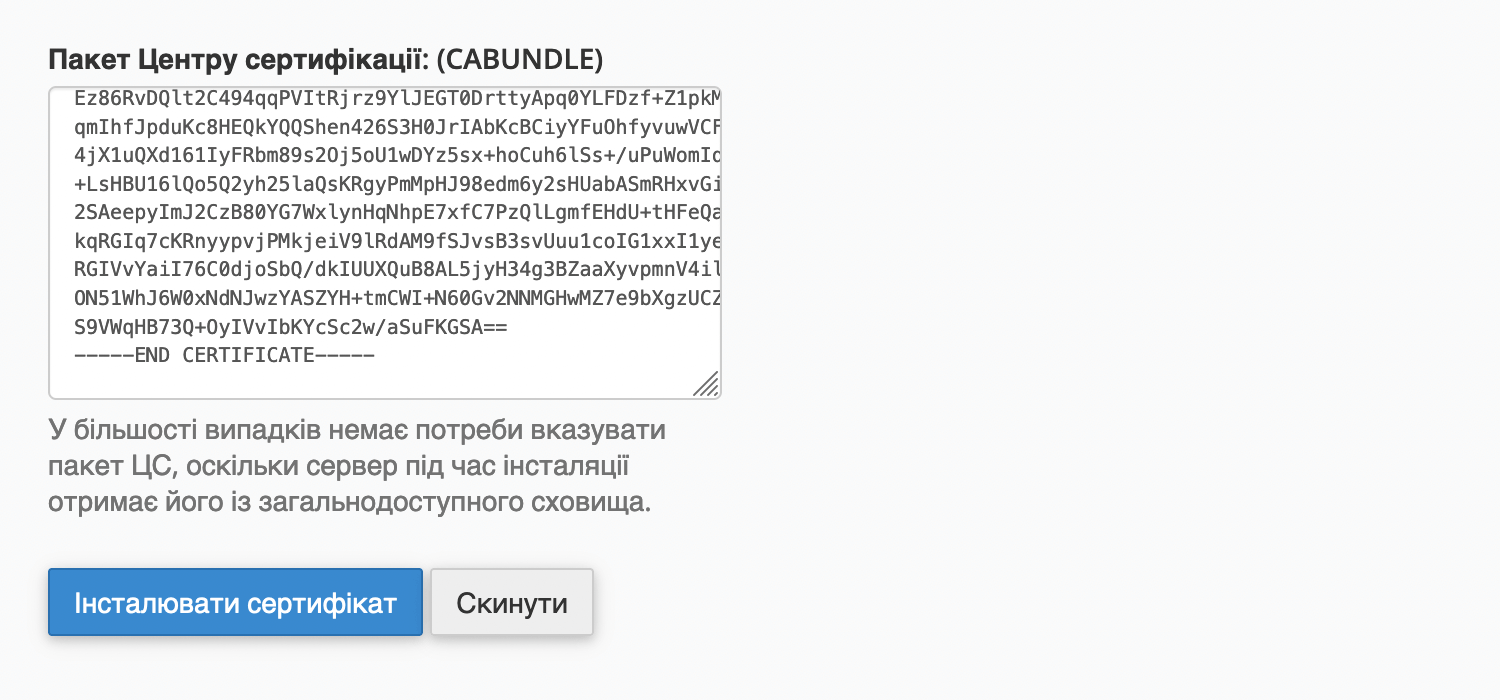
Коли заповните усі поля з даними, натисніть «Інсталювати сертифікат». Після цього ви побачите повідомлення про те, що сертифікат встановлено успішно.
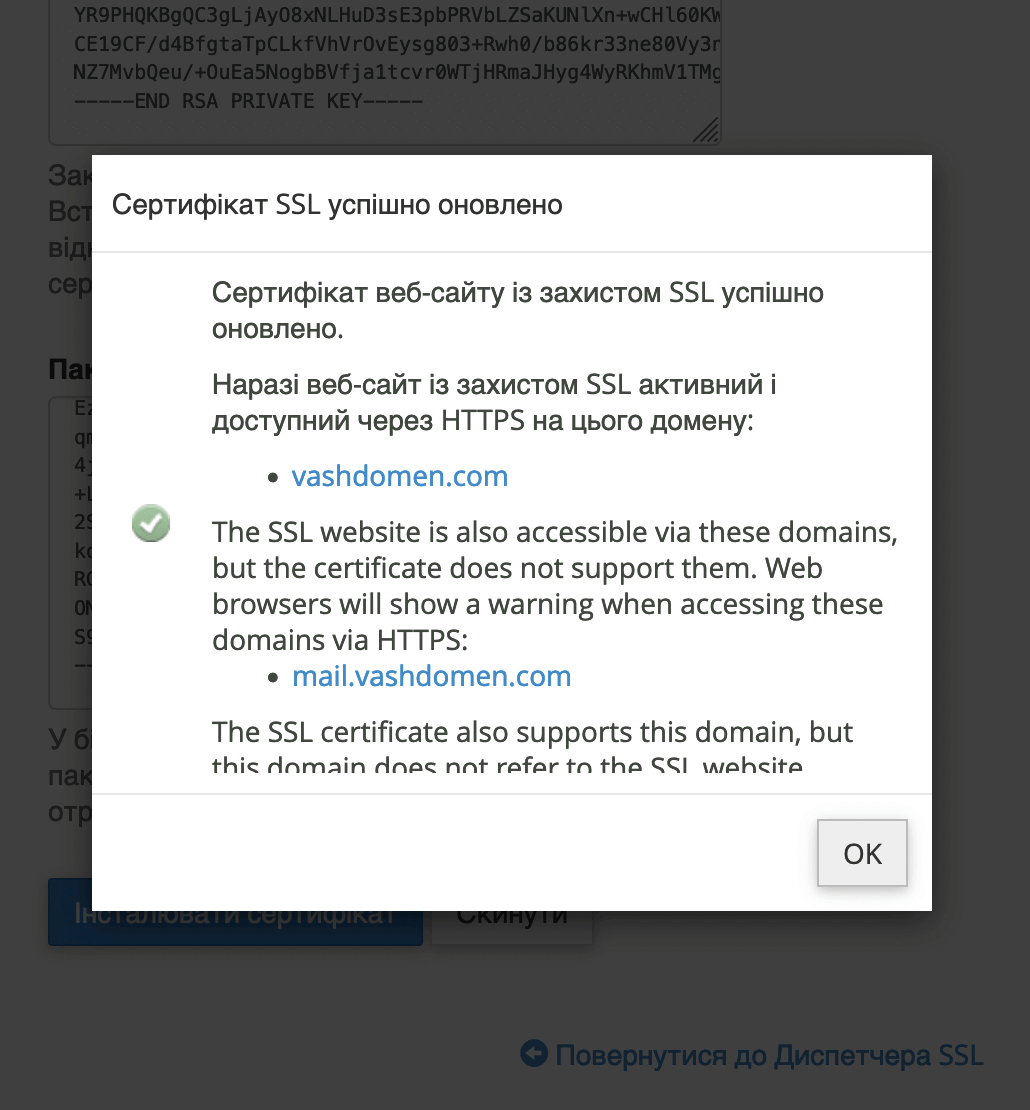
Зайдіть на свій сайт у новій вкладці браузера. Перевірте, що в адресному рядку перед доменом стоїть саме https://, а не http://. Ліворуч від домена повинен бути сірий замочок. Це значить, що усе працює.
Якщо замочок перекреслено або на ньому якийсь знак типу знаку оклику або жовтого трикутника, значить щось не так і з’єднання незахищене. Натисніть на замочок, щоб побачити причину помилки. Погугліть, як її вирішити, або зверніться по допомогу до підтримки.
Створіть автоматичне перенаправлення з HTTP на HTTPs
Після установки сертифіката сайт буде відкриватися і по HTTP і по HTTPS. Щоб це виправити, додайте такий запис у файл додаткової конфігурації .htaccess:
RewriteEngine On
RewriteCond %{HTTPS} !on
RewriteRule (.*) https://%{HTTP_HOST}%{REQUEST_URI} [R=301,L]
Запис треба розмістити у файлі зверху, інакше він не спрацює.
Якщо ви придбали сертифікат у нас і під час установки у вас виникли труднощі, зверніться до служби підтримки по допомогу. Ми працюємо цілодобово.
